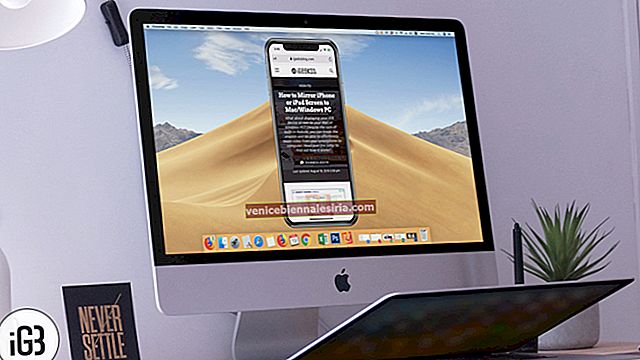Her çevrimiçi satın alma işleminizde kredi kartı bilgilerini doldurmak sıkıcı olabilir. Bu koşullar altında, Apple'ın Safari'deki Otomatik Doldurma özelliği büyük bir rahatlama sağlıyor. İPhone, iPad ve Mac'te Safari Otomatik Doldurma'ya kredi kartları ekleyebilir ve gelecekteki işlemler için yeniden doldurmaktan kurtulabilirsiniz. Kaydedilmiş şifreler gibi, kredi kartlarını saklamak da kolaydır. Nasıl olduğunu size göstereyim!
- İPhone ve iPad'de Safari Otomatik Doldurma'ya Kredi Kartı Ekleme
- Mac'te Safari Otomatik Doldurma'ya Kredi Kartı Nasıl Eklenir
- Herhangi bir Apple Aygıtında Kredi Kartı Nasıl Kullanılır
- Safari Otomatik Doldurma için Saklanan Kredi Kartlarını Güncelleme veya Silme
İPhone ve iPad'de Safari Otomatik Doldurma'ya Kredi Kartı Ekleme
- İPhone'unuzdaki Ayarlar uygulamasını açın .
- Aşağı kaydırın ve Safari ayarlarına gidin .
- Otomatik Doldur'a dokunun .

- Kredi Kartları geçişini açın .
- Şimdi, Kaydedilmiş Kredi Kartları'na gidin .
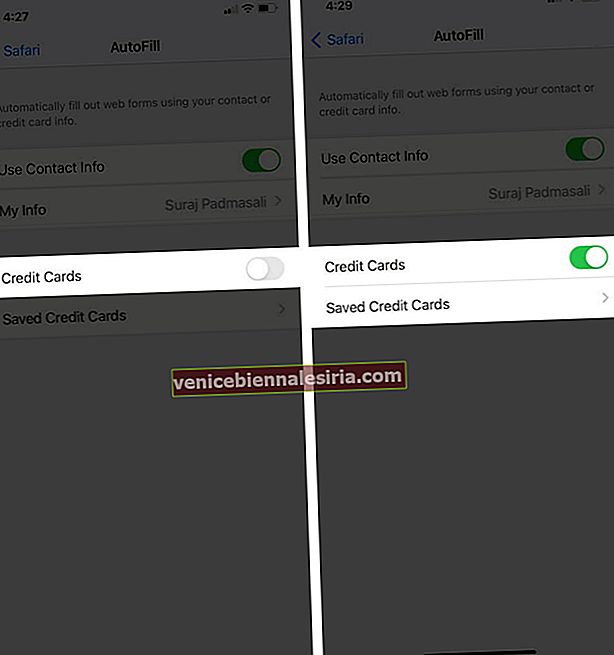
- Kredi kartlarını görüntülemek için Touch veya Face ID ile erişin veya parolayı girin.
- Kredi Kartı Ekle'ye dokunun .
- Ayrıntıları Kart Sahibi, Numara, Son kullanma tarihi ve Açıklama alanlarına girin. Veya kart ayrıntılarını yakalamak ve kaydetmek için iPhone'unuzun kamerasını kullanın.
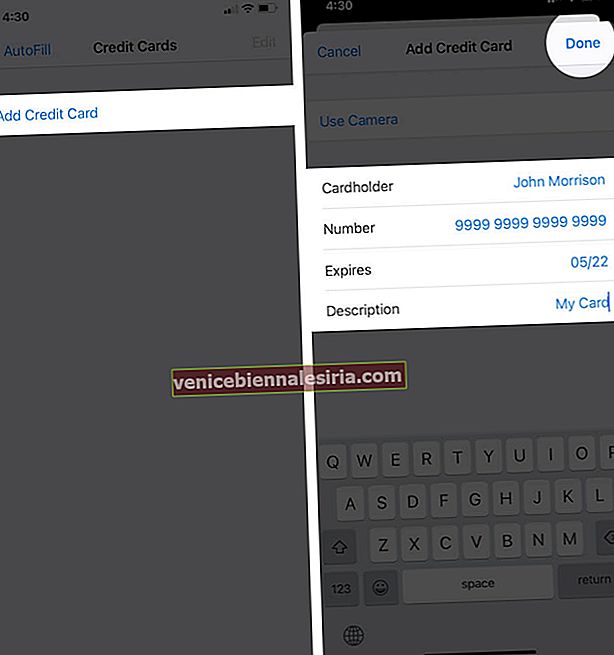
Mac'te Safari Otomatik Doldurma'ya Kredi Kartı Ekleme
- Mac'inizde Safari tarayıcısını açın .
- Sol üst köşedeki ismine tıklayın.
- Tercihler'i tıklayın ve açın .

- Menüden Otomatik Doldur'u seçin.
- Kredi Kartları kutusunu işaretleyin .
- Şimdi Düzenle'ye tıklayın .
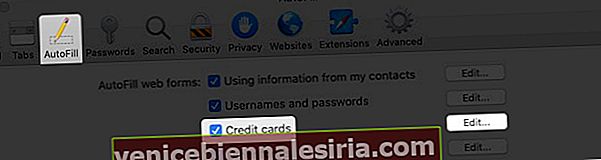
- Ekle'ye tıklayın ve ardından ayrıntıları doldurun.
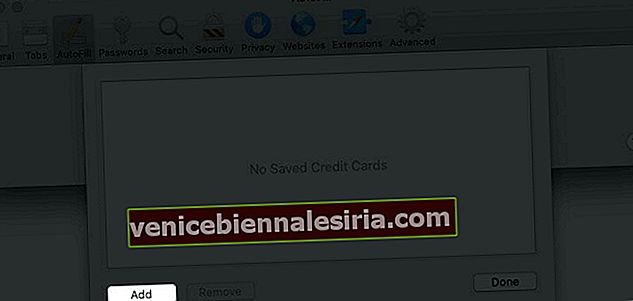
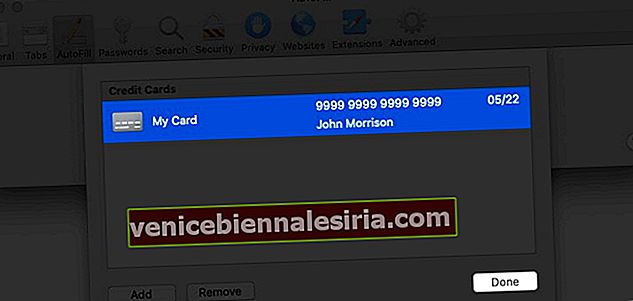
Herhangi bir Apple Aygıtında Kredi Kartı Nasıl Kullanılır
Çevrimiçi alışveriş için birden fazla Apple cihazı kullanıyorsanız, kayıtlı kredi kartlarınızı iCloud Anahtar Zinciri yardımıyla herhangi bir cihazda kullanabilirsiniz. Aynı Apple Kimliği ile bağlı tüm cihazlarınızda kredi kartı bilgilerinizi güncel ve senkronize halde tutar. Bu basit adımlarla iPhone'unuzda iCloud Anahtar Zinciri'ni açın.
- İPhone'unuzda Ayarlar uygulamasını başlatın
- Senin üzerine dokunun Profili Adı Apple kimliği, Medya ve satın bölümünü görüntülemek için.
- Git iCloud ayarlarında.
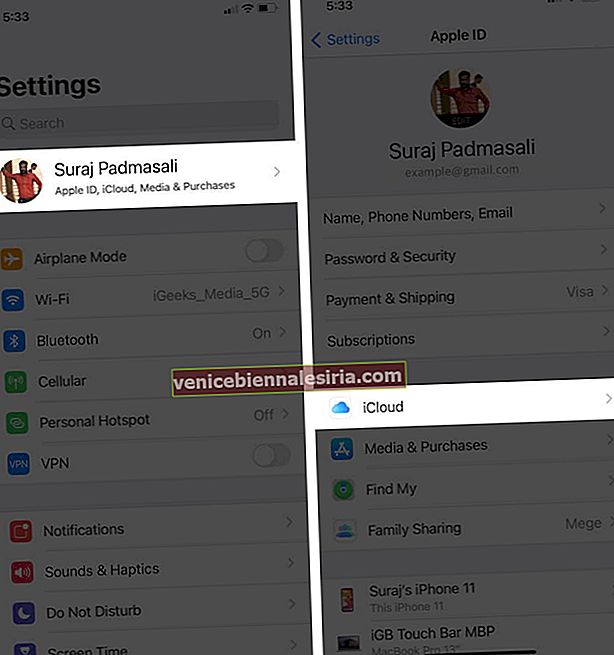
- Aşağı kaydırın ve Anahtar Zinciri'ne dokunun .
- İCloud Anahtar Zinciri geçişini açın .
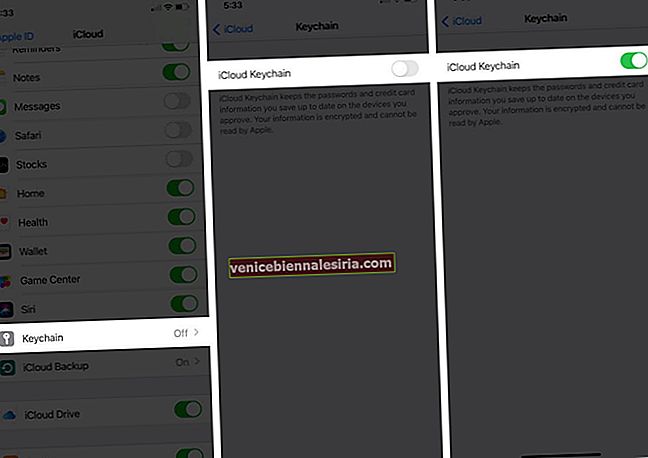
Safari Otomatik Doldurma için Saklanan Kredi Kartlarını Güncelleme veya Silme
Kredi kartını kaldırmak veya bilgilerini düzenlemek istemeniz durumunda bilgilerinizi kolayca güncelleyebilirsiniz. İşte başlıyoruz!
Ayarlar uygulamasını açın → Safari → Otomatik Doldur → Kaydedilen Kredi Kartları → Kredi Kartına dokunun → Sağ üst köşedeki Düzenle'ye dokunun . Tercihlerinize göre Kredi Kartını Sil veya Kartı Düzenle üzerine dokunun .

Dikkat Edilmesi Gereken Önemli Noktalar:
-
- Kredi Kartınızın CVV'sini kaydetmeyin ve Safari'ye sabitlemeyin.
- İCloud Anahtar Zinciri'ndeki tüm ayrıntılarınız şifrelenmiştir ve Apple tarafından okunamaz, bu nedenle kredi kartınızı tüm aygıtlarda senkronize etme konusunda endişelenmenize gerek yoktur.
Oturumu kapatma…
Safari, herhangi bir Apple cihazınızdan yeni bir satın alma işlemi yaptığınızda kredi kartı ayrıntılarını otomatik olarak doldurur. Ancak diğer iki önemli şeyi - CVV ve kart pimi - hatırladığınızdan ve güvence altına aldığınızdan emin olun. Mutlu alışveriş!!
Ayrıca okumak isteyebilirsiniz!
- İPhone veya iPad'de iCloud Anahtar Zinciri Nasıl Kullanılır
- İPhone ve iPad'i iCloud, Mac veya Windows PC'ye Yedekleme
- Apple Pay'den Kredi Kartı Nasıl Kaldırılır
- Kredi Kartı Bilgilerini Chrome Otomatik Doldurmadan Düzenleme veya Kaldırma

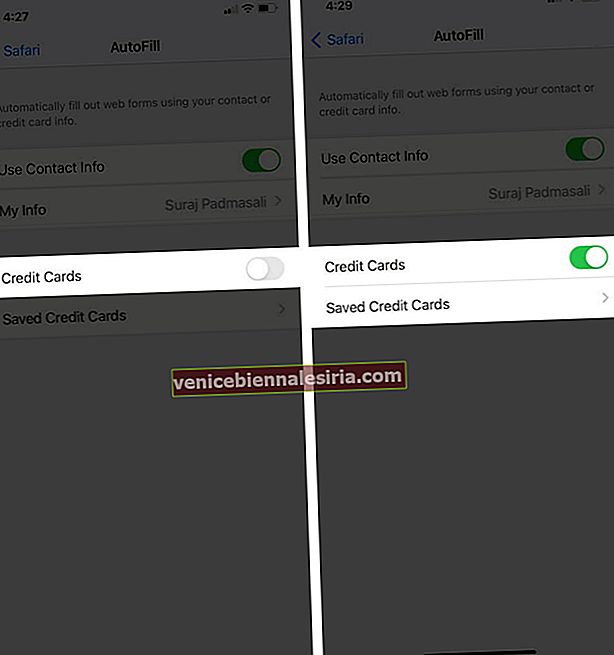
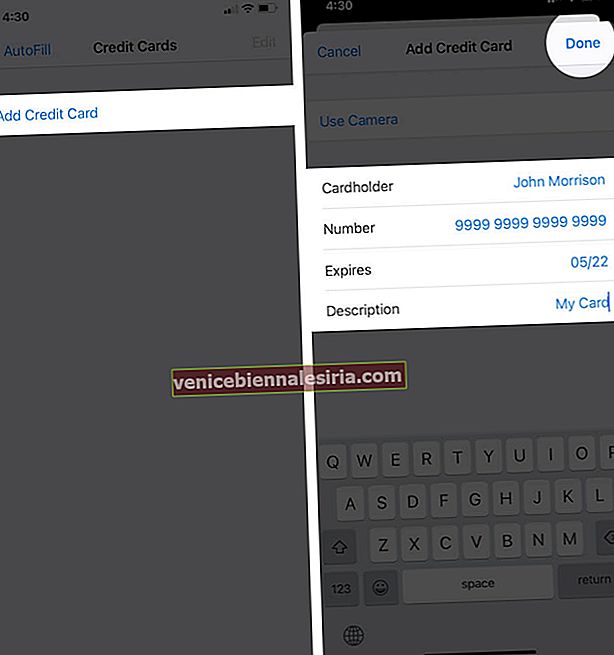

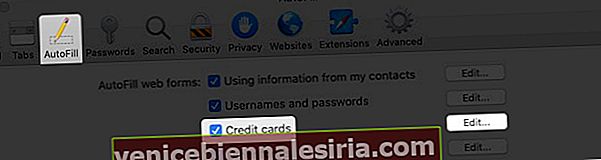
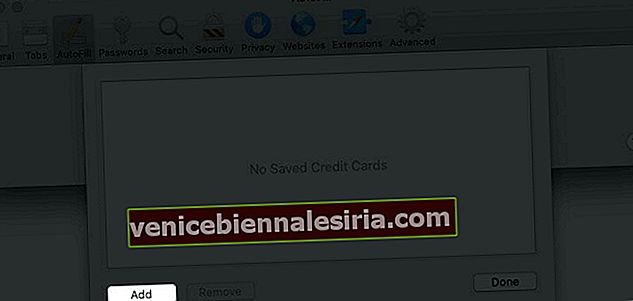
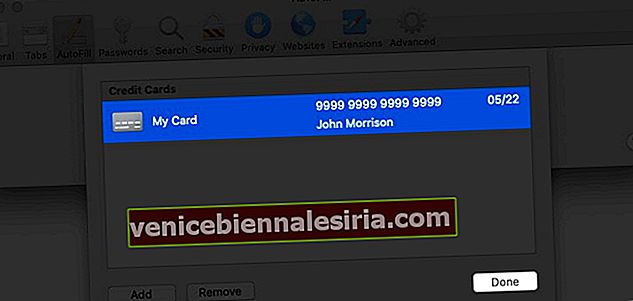
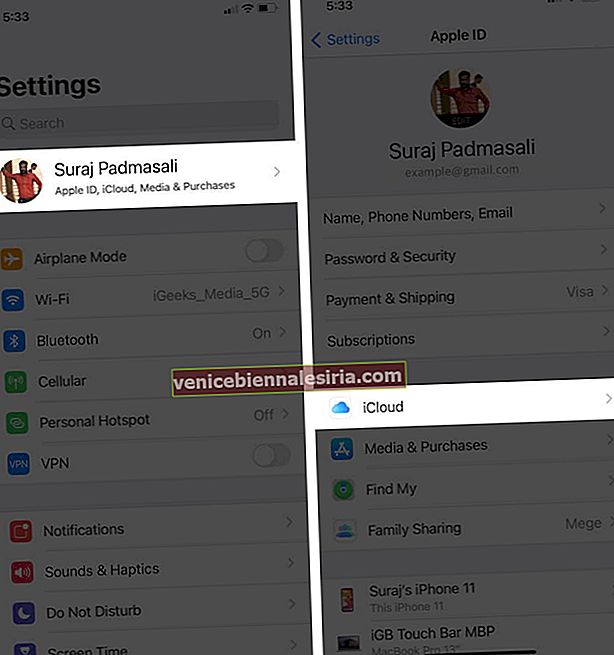
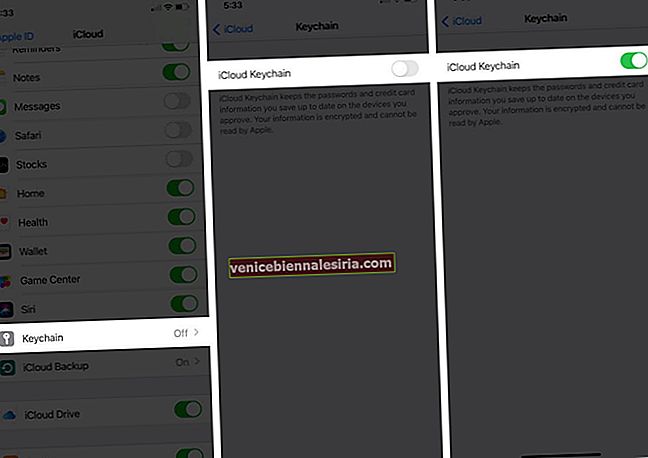



![Fotoğrafları Mac ve Windows PC'den iPhone veya iPad'e Aktarma [iTunes ile ve Olmadan]](https://pic.venicebiennalesiria.com/wp-content/uploads/blog/129/6FUHAG2CGZpic.jpg)